Duo est l’application d’appel vidéo de Google, qui est désormais préinstallée sur la plupart des derniers appareils Android. Duo est semblable à l’application FaceTime d’Apple, mais alors que FaceTime ne peut généralement être utilisé que sur les appareils Apple, Duo est disponible pour iOS, sur le Web, sur votre Chromebook et même sur des dispositifs d’affichage intelligents comme le Nest Hub Max de Google.
GOOGLE DUO SUR ANDROID POUR REGARDER YOUTUBE
Sommaire
Qu’en est-il de Google Hangouts ?
Hangouts est l’application d’appel vidéo originale de Google. Elle est toujours disponible, mais elle a été scindée en deux services distincts (Meet et Chat) et s’adresse désormais davantage aux utilisateurs professionnels.
Hangouts Meet permet de réaliser des appels vidéo avec un maximum de 100 utilisateurs, tandis que Hangouts Chat permet de discuter par écrit avec un maximum de 150 utilisateurs. Duo, quant à lui, est conçu pour les appels occasionnels en tête-à-tête ou en petits groupes. C’est également un service entièrement gratuit, ce qui en fait une excellente alternative aux services payants concurrents comme Skype.
Tout ce dont vous avez besoin pour l’utiliser est un numéro de téléphone actif et l’accès à un appareil capable de recevoir des SMS.
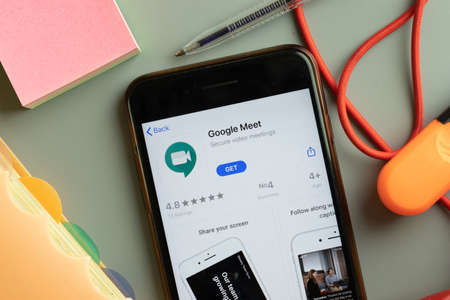
Comment configurer Google Duo sur votre appareil mobile ?
Bien que Duo puisse être utilisé sur une grande variété d’appareils, y compris les ordinateurs et les écrans intelligents, les instructions suivantes portent spécifiquement sur l’utilisation de Duo via l’application mobile.
Ces instructions d’utilisation de l’application Duo s’appliquent aussi bien à Android qu’à iOS.
Téléchargez et ouvrez l'application Duo pour Android ou iOS.
Appuyez sur Accepter (Android) ou J'accepte (iOS) pour accepter les conditions d'utilisation et les règles de confidentialité, puis appuyez sur Donner accès pour permettre à Google Duo d'accéder au microphone, à la caméra et aux contacts de votre appareil.
Saisissez votre numéro de téléphone dans le champ prévu pour la vérification et appuyez sur Suivant. Vous recevrez un code de vérification par SMS.
Saisissez le code de vérification dans le champ prévu à cet effet pour terminer la configuration de votre compte.
Pour personnaliser vos paramètres, appuyez sur les trois points dans le coin supérieur droit, puis sur Paramètres dans la liste déroulante.
De là, vous pouvez :
Activer ou désactiver la fonction Knock Knock : Lorsque cette option est activée, les personnes que vous appelez verront une vidéo de vous en direct pendant que vous les appelez, avant qu'elles ne décident de décrocher.
Activer ou désactiver le mode faible luminosité : Utilisez ce paramètre pour optimiser vos appels vidéo dans des conditions de luminosité appropriées.
Limiter l'utilisation des données mobiles : Lorsqu'il est activé, Duo réduit votre connexion à 1Mbsp lorsque vous ne pouvez pas vous connecter au Wi-Fi.
Activez ou désactivez les notifications : Gardez les notifications activées pour prendre des appels.
Voir les utilisateurs bloqués : Conservez une liste des personnes que vous avez bloquées.
Ajoutez votre compte Google : Connectez Duo à votre compte Google pour utiliser le service sur plusieurs appareils et aider les personnes avec lesquelles vous êtes connecté via d'autres services Google (comme Gmail) à vous trouver sur Duo.Comment utiliser Google Duo pour effectuer des appels vidéo
Vous pouvez utiliser Duo pour passer un appel en tête-à-tête ou un appel de groupe, la vidéo étant activée dans les deux cas.
Vous pouvez suivre les instructions suivantes en utilisant l’application Duo pour Android et iOS.
Pour passer un appel en tête-à-tête, ouvrez l'application Duo et appuyez sur Rechercher des contacts ou composer un numéro.
Vos contacts qui sont déjà sur Duo seront listés en haut de la liste. Dans le cadre de ce guide étape par étape, nous allons vous montrer comment appeler une personne de vos contacts qui est déjà sur Duo. Appuyez sur le nom d'un contact pour afficher vos options d'appel.
Si vous voulez appeler quelqu'un qui n'est pas encore sur Duo, vous pouvez entrer son numéro de téléphone dans le champ en haut de la page ou faire défiler la page pour voir le reste de vos contacts et appuyer sur Inviter à côté de son nom pour lui envoyer une invitation à vous ajouter sur Duo par message texte.
Appuyez sur Appel vidéo en bas au milieu de l'écran pour l'appeler immédiatement pour un chat vidéo. Votre écran affichera ce que votre caméra frontale voit lorsque l'appel sonne.
Lorsque l'autre personne décroche, vous la voyez en plein écran et vous vous voyez en bas à gauche. Vous pouvez toucher le petit écran en bas à gauche pour changer la personne que vous voulez voir en plein écran. Vous pouvez également toucher et maintenir le petit écran pour le faire glisser où vous le souhaitez sur l'écran.
Si vous voulez appeler quelqu'un sans passer par la vidéo, touchez plutôt Appel vocal.
Pour mettre fin à un appel en tête-à-tête, appuyez simplement sur Fin de l'appel.
Si vous mettez fin à un appel de groupe pour un groupe que vous venez de créer, vous aurez la possibilité de nommer le groupe. Saisissez un nom pour le groupe et appuyez sur Enregistrer. Tous les membres verront le groupe et son nom dans leur propre section Groupes.
Comment envoyer un message si personne ne répond
Si vous essayez d’appeler une personne et qu’elle ne répond pas, Google Duo vous dira qu’elle n’est pas disponible. Dans ce cas, vous pouvez lui envoyer un message facultatif.
Appuyez sur Message.
Appuyez sur le bouton rouge pour commencer à enregistrer un court message d'une durée maximale de 30 secondes. Vous pouvez également appuyer sur l'icône de retournement de l'appareil photo pour retourner votre appareil photo, appuyer sur Voix pour ne laisser qu'un message vocal, ou appuyer sur l'icône de photos pour envoyer une photo ou une vidéo depuis votre appareil.
Lorsque vous arrêtez l'enregistrement, un aperçu de votre message s'affiche. Vous pouvez également appuyer sur les options de texte ou de dessin en haut pour ajouter du texte ou dessiner quelque chose sur votre message.
Vous pouvez également enregistrer un message rapidement en glissant vers le bas à partir de l'onglet principal. Après avoir enregistré votre message, vous pouvez choisir à qui vous voulez l'envoyer (jusqu'à huit contacts au total).Comment faire un appel de groupe
Vous pouvez également utiliser Duo pour les appels de groupe, et c’est tout aussi simple qu’un appel individuel.
Pour passer un appel de groupe, au lieu de toucher Rechercher des contacts ou Composer dans l'onglet principal, touchez Créer un groupe.
Appuyez sur la case à cocher à côté des contacts que vous souhaitez ajouter à votre groupe, puis appuyez sur Terminé.
Vous pouvez avoir jusqu'à huit personnes dans un groupe.
Le groupe sera créé et vous pourrez appuyer sur le bouton bleu Démarrer pour appeler chaque membre du groupe.
Lorsque vous voulez mettre fin à un appel de groupe, appuyez sur Fin de l'appel.
